วิธีการคำนวณเปอร์เซ็นต์ข้อผิดพลาดใน excel (พร้อมตัวอย่าง)
เปอร์เซ็นต์ข้อผิดพลาด คือความแตกต่างระหว่างค่าที่วัดได้กับค่าที่ทราบหรือยอมรับได้
คุณสามารถใช้สูตรต่อไปนี้เพื่อคำนวณเปอร์เซ็นต์ข้อผิดพลาด:
เปอร์เซ็นต์ข้อผิดพลาด = |(ค่าที่ทราบ – ค่าที่วัดได้) / ค่าที่ทราบ| *100
ยิ่งเปอร์เซ็นต์ข้อผิดพลาดมากเท่าใด ความแตกต่างระหว่างค่าที่วัดได้กับค่าที่ทราบก็จะยิ่งมากขึ้นเท่านั้น
ตามตัวอย่าง สมมติว่าความสูงของต้นไม้คือ 30 ฟุตพอดี แต่คุณวัดด้วยตัวเองและรายงานว่าต้นไม้สูง 29.4 ฟุต
เปอร์เซ็นต์ข้อผิดพลาดของการวัดของคุณจะถูกคำนวณดังนี้:
- เปอร์เซ็นต์ข้อผิดพลาด = |(ค่าที่ทราบ – ค่าที่วัดได้) / ค่าที่ทราบ| *100
- เปอร์เซ็นต์ข้อผิดพลาด = |(30 – 29.4) / 30| *100
- เปอร์เซ็นต์ข้อผิดพลาด = 0.02 * 100
- เปอร์เซ็นต์ข้อผิดพลาด = 2%
เปอร์เซ็นต์ข้อผิดพลาดระหว่างความสูงของต้นไม้ที่ทราบและความสูงของต้นไม้ที่วัดได้คือ 2%
ตัวอย่างต่อไปนี้แสดงวิธีการใช้สูตรใน Excel เพื่อคำนวณเปอร์เซ็นต์ข้อผิดพลาด
ตัวอย่าง: คำนวณเปอร์เซ็นต์ข้อผิดพลาดใน Excel
ในการคำนวณเปอร์เซ็นต์ข้อผิดพลาดใน Excel คุณต้องป้อนค่าที่ทราบในเซลล์หนึ่งและค่าที่วัดได้ของคุณในอีกเซลล์หนึ่ง
ตัวอย่างเช่น เราจะพิมพ์ความสูงที่ทราบ 30 ลงในเซลล์ A2 และความสูงที่วัดได้ 29.4 ลงในเซลล์ B2 :

จากนั้นเราสามารถพิมพ์สูตรต่อไปนี้ลงในเซลล์ C2 เพื่อคำนวณเปอร์เซ็นต์ข้อผิดพลาดของการวัดของเรา:
=ABS(( A2 - B2 )/ A2 )*100
ภาพหน้าจอต่อไปนี้แสดงวิธีใช้สูตรนี้ในทางปฏิบัติ:
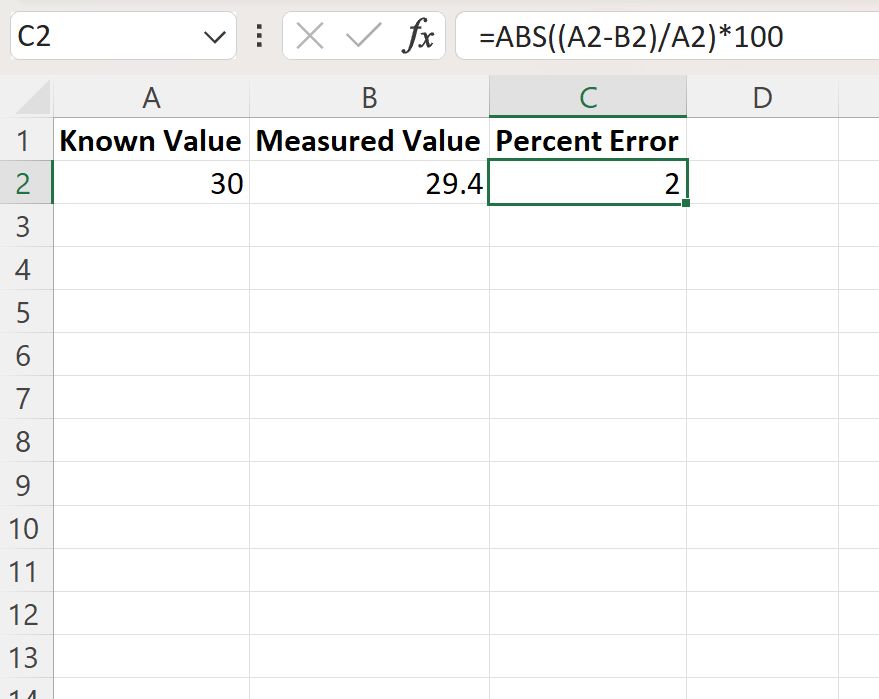
สูตรส่งคืน 2 ซึ่งบอกเราว่าเปอร์เซ็นต์ข้อผิดพลาดระหว่างค่าที่ทราบและค่าที่วัดได้คือ 2%
ถ้าคุณต้องการแสดงสัญลักษณ์เปอร์เซ็นต์ในผลลัพธ์ คุณสามารถป้อนสูตรต่อไปนี้ในเซลล์ C2 แทน :
=ABS(( A2 - B2 )/ A2 )*100
สิ่งนี้จะคืน ค่า 0.02 ตาม:

จากนั้นคุณสามารถเลือกเซลล์ C2 จากนั้นคลิกเมนู แบบเลื่อนลงรูปแบบตัวเลข ในกลุ่ม ตัวเลข บนแท็บ หน้าแรก ตามแนวริบบิ้นด้านบน จากนั้นคลิก เปอร์เซ็นต์ :

นี่จะแสดงผลลัพธ์ของสูตรเป็นเปอร์เซ็นต์:

แหล่งข้อมูลเพิ่มเติม
บทช่วยสอนต่อไปนี้จะอธิบายวิธีดำเนินการทั่วไปอื่นๆ ใน Excel:
วิธีค้นหาค่า 10% แรกในคอลัมน์ Excel
วิธีการคำนวณเปอร์เซ็นต์สะสมใน Excel
วิธีคูณคอลัมน์ด้วยเปอร์เซ็นต์ใน Excel